Cara mencadangkan profil browser Brave

Panduan lengkap untuk mencadangkan dan memulihkan profil pengguna di browser Brave dengan langkah-langkah yang jelas dan aman.
Jika Anda menyukai macOS Catalina dan ingin membuat PC Linux Anda terlihat seperti itu, tema Mcata GTK cocok untuk Anda. Ini hampir sempurna meniru tampilan macOS Catalina, dan bahkan mencakup varian gelap dan terang. Dalam panduan ini, kami akan menunjukkan cara menginstal tema Mcata GTK di Linux.
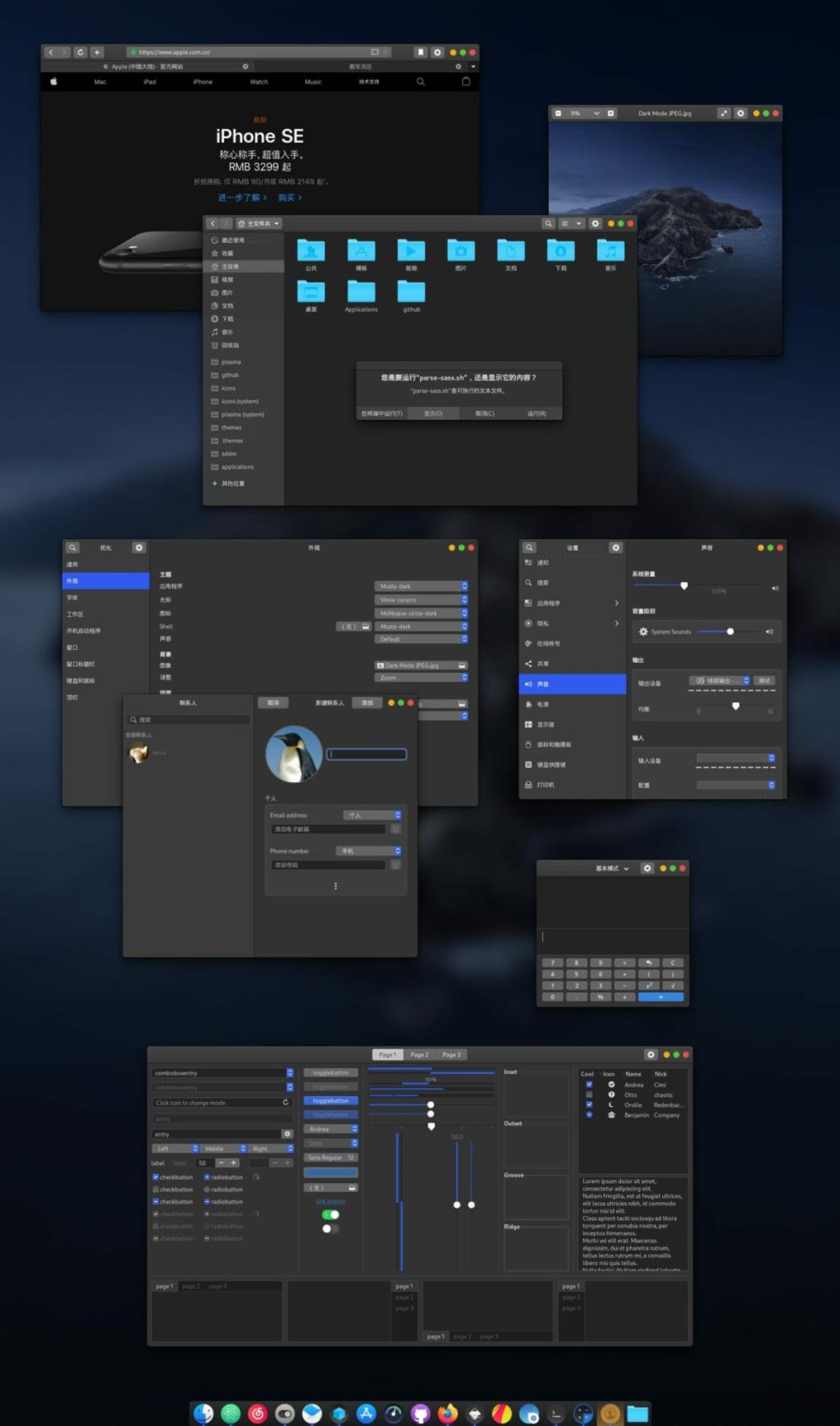
Untuk mengunduh tema Mcata GTK, Anda harus membuka tab "File" di Gnome-look.org , situs web tema Linux yang populer. Setelah mengklik tab "File", Anda akan melihat banyak pilihan tema untuk dipilih. Tema-tema tersebut adalah;
Untuk mengunduh salah satu arsip tema Mcata GTK ini, ikuti petunjuk yang diuraikan di bawah ini.
Untuk mendapatkan Mcata-dark, klik tombol biru di kolom “DL” di sebelah Mcata-dark.tar.xz .
Ingin mencoba Mcata-dark-alt? Klik tombol biru di kolom “DL” di sebelah Mcata-dark-alt.tar.xz .
Apakah Anda ingin menggunakan Mcata-dark-solid? Klik tombol biru di kolom “DL” di sebelah Mcata-dark-solid.tar.xz .
Bagi yang ingin mencoba Mcata-dark-solid-alt, klik tombol biru di kolom “DL” di sebelah Mcata-dark-solid-alt.tar.xz .
Lebih suka tema ringan? Ingin mencoba Mcata-light? Klik tombol biru di kolom “DL” di sebelah Mcata-light.tar.xz .
Ingin mencoba Mcata-light-alt di komputer Anda? |Klik tombol biru di kolom “DL” di sebelah Mcata-light-alt-20200623011809.tar.xz .
Jika Anda penggemar Mcata-light, tetapi lebih suka versi solid, klik tombol biru di kolom “DL” di sebelah Mcata-light-solid.tar.xz .
Ada putaran alternatif dari Mcata-light solid. Untuk mendapatkannya, klik tombol biru di kolom “DL” di sebelah Mcata-light-solid-alt.tar.xz .
Ingin mengonfirmasi bahwa unduhan Anda selesai? Jalankan perintah ls di ~/Downloadsdirektori dalam kombinasi dengan perintah grep . Jika tema Mcata GTK berhasil diunduh, maka akan muncul di output perintah.
ls ~/Unduhan | grep mcata
Mengekstrak tema Mcata GTK sangat penting, karena ketika file tema diunduh dari Gnome-look.org, itu tidak dapat diinstal karena berada dalam arsip TarXZ.
Buka jendela terminal dengan menekan Ctrl + Alt + T atau Ctrl + Shift + T pada keyboard. Untuk mengekstrak arsip TarXZ, Anda perlu menggunakan perintah tar . Ikuti perintah ekstraksi di bawah ini yang sesuai dengan versi tema Mcata GTK yang Anda pilih untuk diunduh.
cd ~/Downloads
tar xvf Mcata-dark.tar.xz
cd ~/Downloads
tar xvf Mcata-dark-alt.tar.xz
cd ~/Downloads
tar xvf Mcata-dark-solid.tar.xz
cd ~/Downloads
tar xvf Mcata-dark-solid-alt.tar.xz
cd ~/Downloads
tar xvf Mcata-light.tar.xz
cd ~/Downloads tar xvf Mcata-light-alt-20200623011809.tar.xz
cd ~/Downloads tar xvf Mcata-light-solid.tar.xz
cd ~/Downloads tar xvf Mcata-light-solid-alt.tar.xz
Ada dua cara untuk menginstal tema Mcata GTK di Linux. Cara pertama adalah menginstalnya dalam mode single-user. Mode pengguna tunggal berarti bahwa tema Mcata GTK hanya akan tersedia untuk orang yang menginstalnya. Cara kedua untuk menginstal tema Mcata GTK adalah mode seluruh sistem. Mode seluruh sistem berarti bahwa setiap pengguna di PC Linux akan memiliki akses ke Mcata, bahkan jika mereka belum menginstalnya sendiri. Dalam panduan ini, kita akan membahas cara mengaturnya dengan dua cara.
Untuk menginstal tema Mcata GTK di Linux dalam mode pengguna tunggal, mulailah dengan membuka jendela terminal. Kemudian, ketika jendela terminal terbuka, gunakan perintah mkdir untuk membuat ~/.themesfolder. Folder ini akan menangani tema Mcata GTK di sistem Anda.
mkdir -p ~/.themes
Setelah membuat ~/.themesfolder, gunakan perintah CD untuk pindah ke ~/Downloadsdirektori tempat tema Mcata berada.
cd ~/Downloads
Setelah berada di dalam ~/Downloadsdirektori, gunakan perintah mv untuk memindahkan file ke dalam ~/.themefolder.
mv Mcata*/ ~/.themes
Untuk menginstal Tema Mcata GTK di PC Linux Anda dalam mode seluruh sistem, mulailah dengan membuka jendela terminal. Dari sana, gunakan perintah CD untuk pindah ke ~/Downloadsdirektori.
Di dalam ~/Downloadsdirektori, naikkan sesi terminal Anda ke akun root. Akun root diperlukan untuk menginstal tema Mcata GTK dalam mode seluruh sistem.
sudo -s
Setelah sesi terminal masuk ke akun root, gunakan perintah mv untuk menginstal tema Mcata GTK ke dalam /usr/share/themes/direktori di PC Linux Anda.
mv Mcata*/ /usr/share/themes/
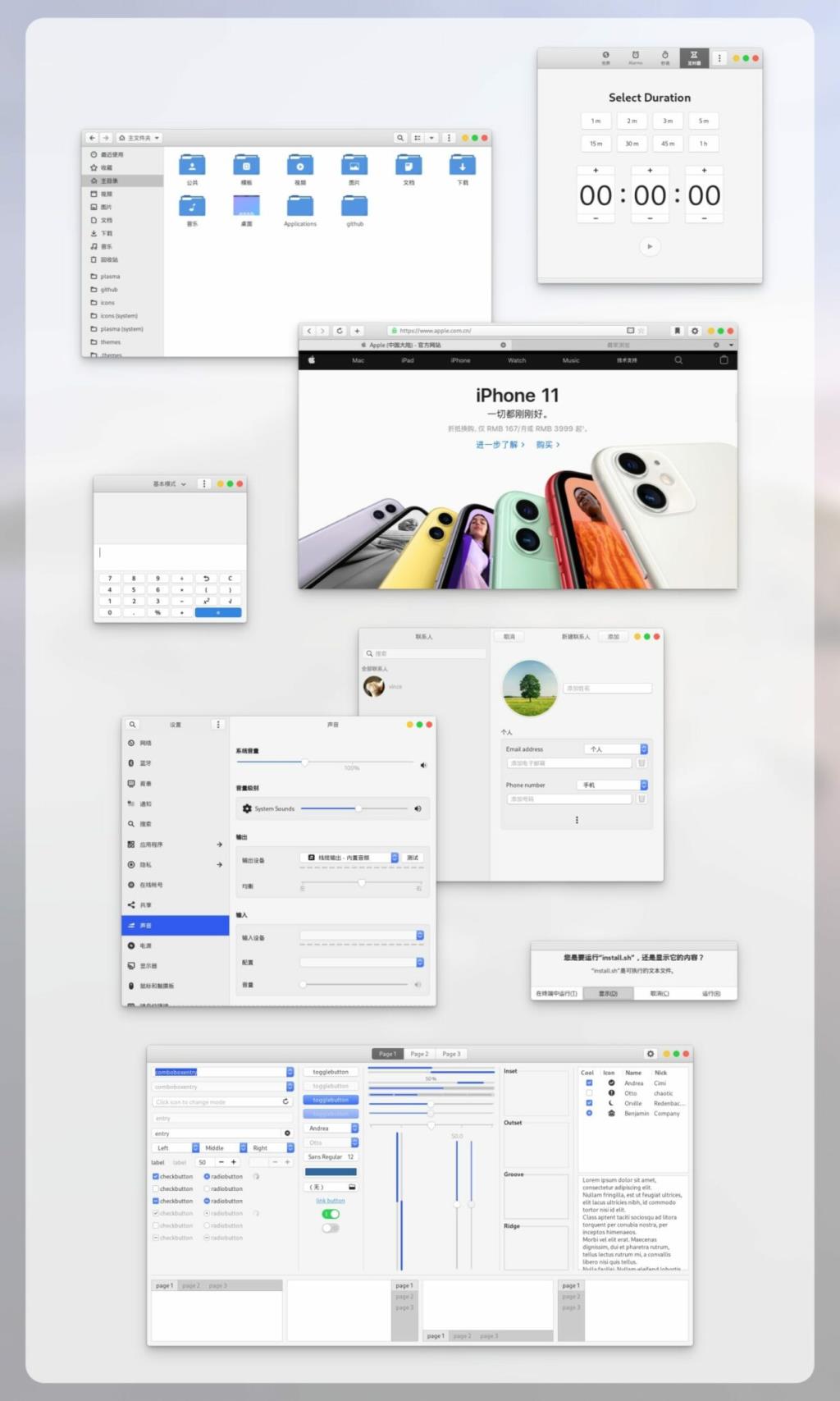
Tema Mcata GTK sekarang ada di PC Linux Anda. Namun, Anda tidak akan dapat menggunakannya hingga ditetapkan sebagai tema GTK default. Untuk mengaktifkannya sebagai tema GTK, buka jendela pengaturan untuk desktop Anda dan ubah tema default menjadi "Mcata." Atau, jika Anda tidak yakin tentang cara mengaktifkan tema MCata GTK, ikuti salah satu tautan di bawah ini.
Panduan lengkap untuk mencadangkan dan memulihkan profil pengguna di browser Brave dengan langkah-langkah yang jelas dan aman.
Pelajari cara menginstal Linux Lite, sistem operasi berbasis Ubuntu yang ringan dengan antarmuka XFCE4.
Jika Anda menggunakan banyak PPA di PC Ubuntu dan baru saja meningkatkan ke Ubuntu 20.04, Anda mungkin memperhatikan bahwa beberapa PPA Anda tidak berfungsi, karena
Baru mengenal Linux dan ingin menambahkan musik Anda ke Rhythmbox tetapi tidak yakin bagaimana melakukannya? Kami dapat membantu! Ikuti panduan ini saat kami membahas cara mengatur
Apakah Anda perlu mengakses PC atau Server Ubuntu jarak jauh dari PC Microsoft Windows Anda? Tidak yakin tentang bagaimana melakukannya? Ikuti bersama dengan panduan ini saat kami tunjukkan kepada Anda
Apakah Anda menggunakan browser web Vivaldi sebagai driver harian Anda di Linux? Apakah Anda mencoba mencari cara untuk mencadangkan pengaturan browser Anda untuk penyimpanan yang aman? Kami
Cara Mengunduh Podcast Dari Terminal Linux Dengan Podfox
Cara Menemukan File Duplikat Dan Membersihkannya Di Linux Dengan FSlint
Apakah Anda membutuhkan klien podcast yang bagus dan elegan untuk desktop Linux Anda? Jika demikian, Anda perlu mencoba CPod. Ini adalah aplikasi kecil yang ramah yang membuat mendengarkan
TuxGuitar adalah alat pembuat musik open-source. Dengan itu, pengguna dapat membuat dan mengedit tabulasi gitar mereka sendiri. Dalam panduan ini, kita akan membahas bagaimana caranya








